
那個怎麼出貨我們先放一邊,先來個購買教學好了
因為最近遇到有些人對於如何購買好像會發生瓶頸加上我之前有提過PCHOME目前是沒支援手機APP的,所以購買上好像真的會有些奇妙問題發生
以下簡單分享購物方式囉!! 這篇說明主要針對第一次在PCHOME購物消費者說明,如果您曾經在PCHOME的24小時購物中心,購物中心,商店街購買過,您其實本來就有帳號囉
只要用原本帳號直接登入就可以進行購買了
當您挑好要購買的東西請直接點選加入購物車
但是我想可能你會遇到跳出一個視窗跟你說加入失敗等等之類的話(詳細說啥我忘記了,我要在測試一次就沒跳出來了)
遇到這問題不要管它也可以在按一次它系統就會說您已加入購物車,這時就到購物車看您要結帳的商品吧!

進到購物車之後會有個會員登入畫面,如果您沒有帳號請按下方首次購買請按此的按鍵

進到註冊會員畫面,註冊會員這邊可以用電話註冊,輸入完之後就按發送簡訊
之後會傳驗證碼到手機上,驗證碼打進去後就可以完成註冊會員了
不過這時候可能您會遇到一個問題
就是網頁發生錯誤,或者跟您說網頁過期等等的一些發生問題的視窗出現
遇到時其實也不用擔心,您只要長壓返回鍵(android手機) 蘋果系統(我要測試一次才能告訴你)
長押返回鍵就可以回到購物車畫面,而您原本選購好的東西也還會在購物車的
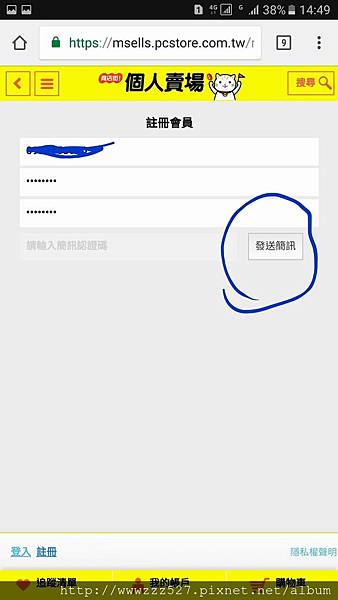
當您註冊完在購物車會友結帳畫面,請留意下方收貨方式,要確認是不是您要採用的收貨方式喔
以免您想要超取免運結果沒優惠到,選好7-11取貨付款選項後請直接按下右下角取貨付款選項
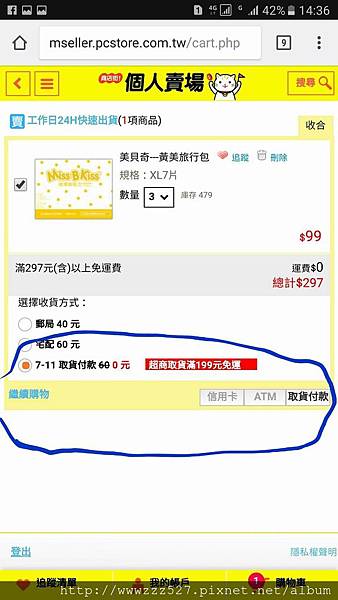
這邊請按照網頁指示進行填寫喔!
可能您會再取貨門市的地方遇到問題,選取完門市後PCHOME回傳跟你說網頁有問題還怎樣,其實就跟之前說的就再返回一次吧!

(這邊說明是拿原本就是會員的帳號畫面,當您選完門市上面有取貨門市之後請按下確定送出)
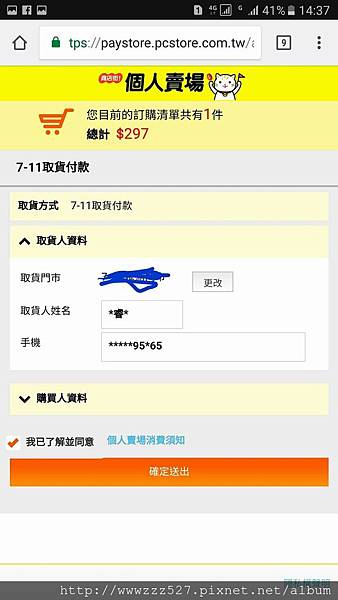
訂單完成後會出現下面畫面,另外您也會收到MAIL跟您確認訂購資訊如下所示

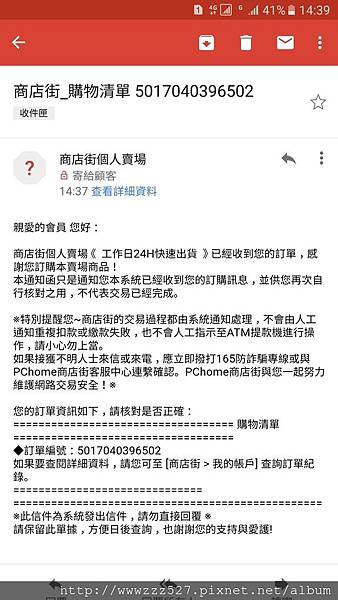
以上就是手機的購物教學
最後心得就是 PCHOME阿PCHOME 可以把手機版網頁寫好嗎?
一直遇到狀況耶,難怪我給3個人賣場3個都遇到困難,不過換到電腦用3個都馬上完成訂單了
所以就是手機網頁有點兒問題囉!! 貓將軍請加油,使用者的體驗是很重要的喔!!
不好讓客人購買的話賣場很難長大耶 ><





 留言列表
留言列表
